Step 1. 「Dr.Fone - iPhoneデータ復元」をインストール
インストールが完了したら、このソフトを起動します。そして、パソコンとiPhoneをUSBケーブルで接続します。
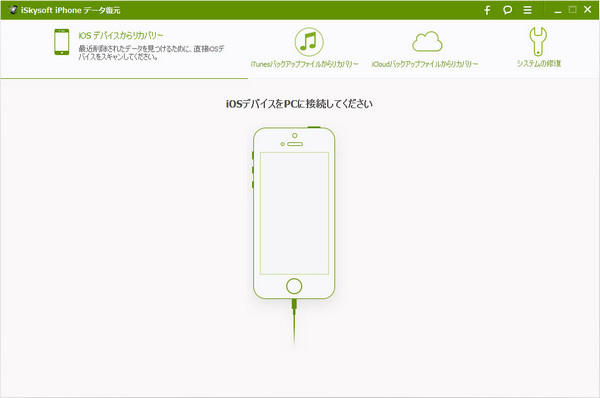
Step 2. 『iCloudバックアップファイルからリカバリー』をクリック
すると、「Dr.Fone - iPhoneデータ復元」の画面上にAppleIDとパスコードを入力する画面が現れますから、あなたのAppleIDとそのパスコードを入力しましょう。入力が完了したら、『→』マークをクリックします。
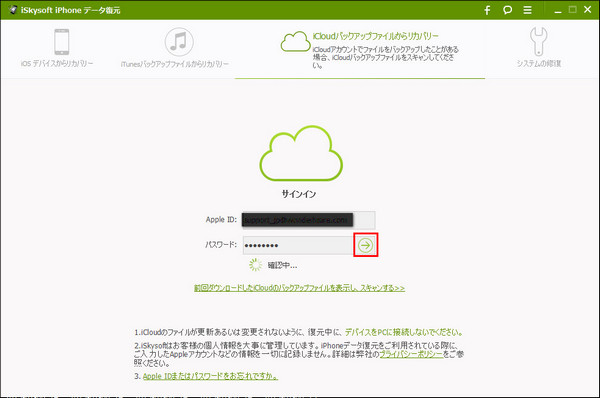
Step 3. 使用するiCloudバックアップを選択
AppleIDとパスコードの入力が正しく行われると、今度は画面上に、iCloud上に作成されているバックアップファイルの一覧が表示されます。 ここから利用するバックアップファイルを選択して『ダウンロード』をクリックします。
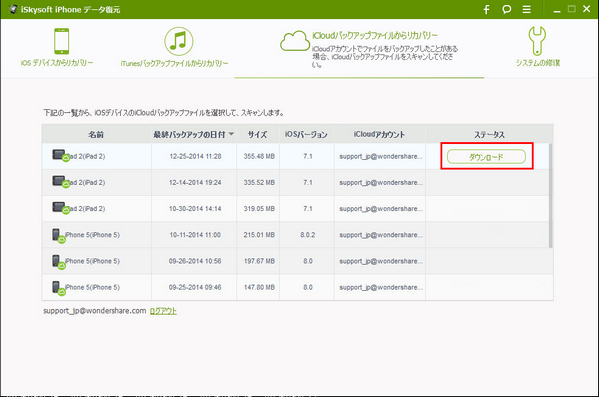
Step 4. 復元したいファイルの種類を選択
『ダウンロードしたいファイルのタイプを選択してください。』という画面が表示されたら、復元したいファイルの種類を選択しましょう。写真を復元したいのなら、『写真&ビデオ』の『写真』を、メッセージを復元したいのなら『メッセージ&通話履歴』の『メッセージ』にチェックをします。
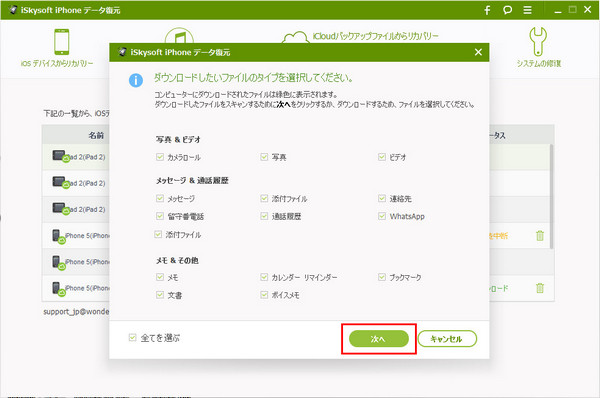
Step 5. ダウンロードが完了したら、復元したいファイルを選んで『復元』をクリック
バックアップファイルのダウンロードとスキャンには少し時間が掛かります。これらが完了すると、「Dr.Fone - iPhoneデータ復元」の画面には復元出来るファイルの一覧が表示されますので、ここから復元したいファイルを選択して、画面右下の『復元』をクリックしましょう。これで作業は完了!
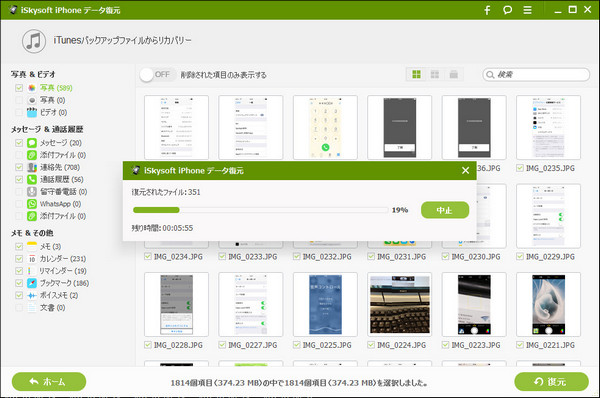
指定のファイルだけ復元する方法って他にもあるの?
現在のiOSでは、バックアップから一部のデータだけを選んで復元することは出来ません。もし、指定のデータだけを復元させたいと思うのなら、なんらかのソフトを利用することになります。バックアップから一部のデータだけを選んで復元することが出来るソフトはいくつかありますが、わたし個人の感想としては「Dr.Fone - iPhoneデータ復元」が操作が一番簡単です。
もしあなたが、一部のデータだけをバックアップから復元したいと思っているなら、わたしのオススメは断然「Dr.Fone - iPhoneデータ復元」です!このソフトは無料体験版もありますから、まずは触ってみてはいかがですか?

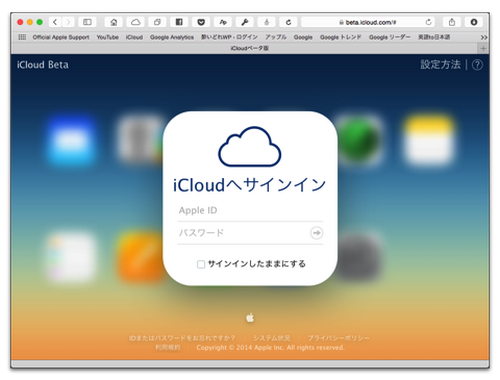
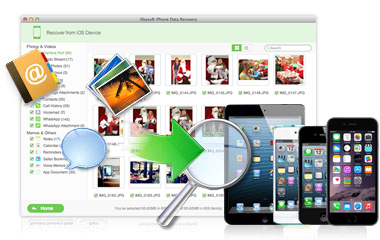


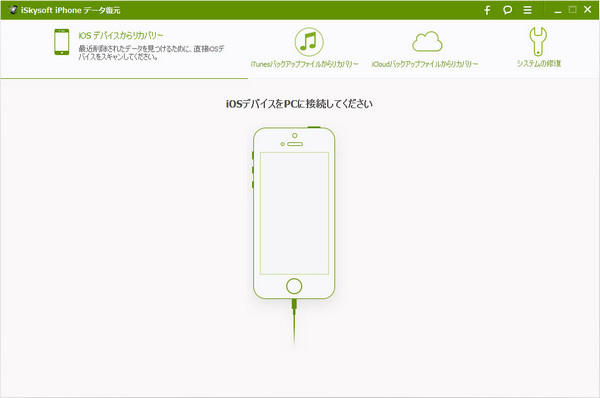
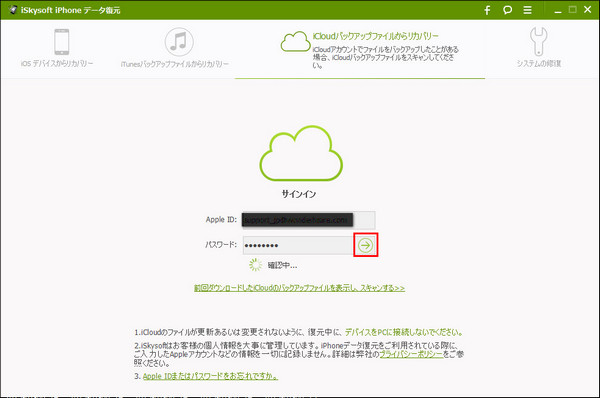
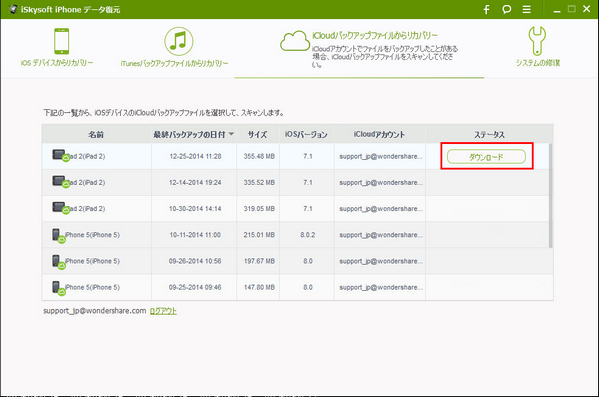
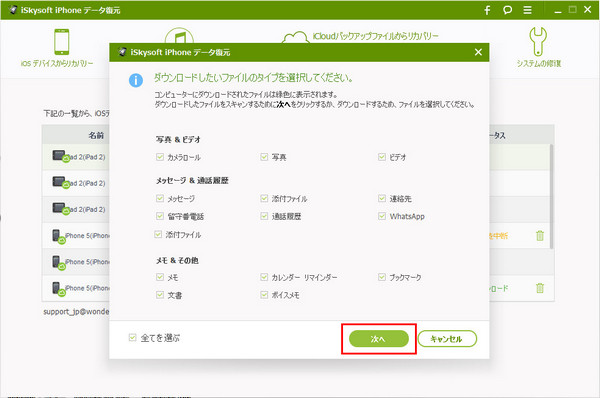
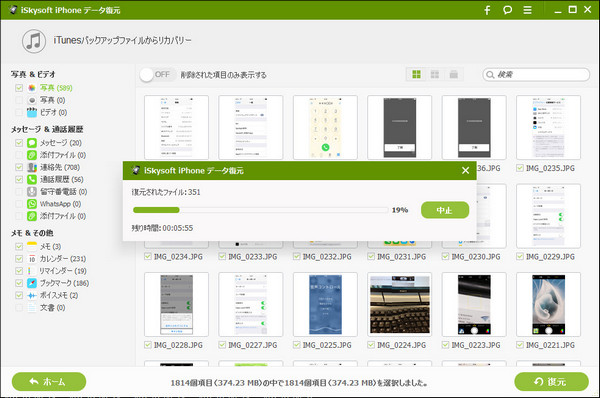







渡辺純子
編集
0 Comment(s)